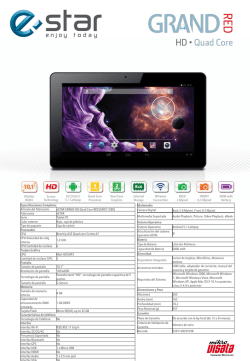Ejercicio de nivel 5 cupiMuseo - Cupi2
Universidad de los Andes Ingeniería de Sistemas y Computación Algorítmica y Programación por Objetos 1 Ejercicio de nivel 5 cupiMuseo Descripción global Se desea realizar una aplicación que funcione como un museo virtual y permita visualizar diferentes obras de arte, junto con cierta información de interés de las obras. Objetivos del ejercicio En el presente ejercicio usted trabajará en: Diseño e implementación de una interfaz gráfica de usuario. Los siguientes pasos conforman el plan sugerido para desarrollar el ejercicio. Este ejercicio debe ser realizado de manera INDIVIDUAL. Preparación 1. Descargue del sitio web del curso el archivo demo de la aplicación (del enlace llamado n5_cupiMuseo_Demo) y ejecútelo para conocer el funcionamiento esperado del programa. 2. Descargue del sitio web del curso el esqueleto del ejercicio (del enlace llamado n5_cupiMuseo_Esqueleto). Descomprima este archivo e importe el proyecto llamado n5_cupiMuseo en Eclipse. 3. Lea el enunciado del problema disponible en: n5_cupiMuseo/docs/specs/Descripcion.pdf. 4. Estudie el documento de requerimientos funcionales disponible en: n5_cupiMuseo/docs/specs/RequerimientosFuncionales.pdf. 5. Estudie el modelo del mundo diseñado para este ejercicio. Este modelo se encuentra en: n5_cupiMuseo/docs/specs/ModeloConceptual.jpg. Identifique las clases, relaciones entre clases, constantes, atributos y métodos. 6. Desde Eclipse revise la documentación de las clases del mundo. Esto le permitirá entender para qué sirve cada método y cada uno de los atributos. En el siguiente vínculo encuentra un video que le explica cómo leer la documentación de un método: Proyecto CUPI2 - Universidad de los Andes. http://youtu.be/J0aQN39k7MA Puede generar la documentación del proyecto en formato HTML ejecutando el programa doc que se encuentra en n5_cupiMuseo/bin/win (para Windows) y en n5_cupiMuseo/bin/mac (para Mac). En el siguiente vínculo encuentra un video que le explica cómo generar la documentación: https://www.youtube.com/watch?v=7AMEtWrsCik 7. Revise el archivo “ConsideracionesAdicionalesDeDiseño.pdf” que le dará sugerencias para la implementación gráfica. Parte 1: Creación de la interfaz gráfica El objetivo de este ejercicio es que usted cree la interfaz gráfica de la aplicación n5_cupiMuseo. El modo como debe lucir dicha Interfaz puede encontrarlo en el documento Descripción.pdf. No puede utilizar herramientas de generación de interfaces para construir la interfaz gráfica. Las clases que componen la interfaz deben construirse según la arquitectura vista en el curso. Las clases de la interfaz, junto con sus atributos y métodos, deben estar documentados. Las clases de la interfaz deben quedar ubicadas en el paquete uniandes.cupi2.cupiMuseo.interfaz. Para crear el paquete siga los siguientes pasos: 1. Ubíquese en la carpeta source, haga clic derecho y seleccione la opción New del menú contextual. Luego seleccione Package. Proyecto CUPI2 - Universidad de los Andes. 2. En el cuadro de diálogo ingrese el nombre del paquete: uniandes.cupi2.cupiMuseo.interfaz. Proyecto CUPI2 - Universidad de los Andes. Para crear la clase principal de la interfaz (la que corresponde a la ventana principal de la aplicación) siga las siguientes instrucciones: 1. Ubíquese en el directorio uniandes.cupi2.cupiMuseo.interfaz, haga clic derecho y seleccione la opción New del menú contextual. Luego seleccione Class. Proyecto CUPI2 - Universidad de los Andes. 2. En el cuadro de diálogo ingrese el nombre de la clase: InterfazCupiMuseo (nombre obligatorio) y seleccione la opción para crear de forma automática el método main. Proyecto CUPI2 - Universidad de los Andes. Al escribir el método constructor de la ventana principal e inicializar la asociación a la clase principal del mundo usando el método constructor de la clase InterfazCupiMuseo, no olvide encerrar en un try-catch el llamado a este método para capturar la posible excepción que se puede lanzar si falla la lectura de la información de los elementos desde un archivo. Juegue con los elementos gráficos vistos en el nivel para obtener la vista esperada. Busque el layout conveniente (BorderLayout o GridLayout) y combínelo con bordes vacíos para acomodar correctamente los elementos. Si desea separar verticalmente los elementos gráficos distribuidos con un GridLayout, puede hacer uso del método setVgap(…), como se muestra a continuación: Proyecto CUPI2 - Universidad de los Andes. GridLayout layout = new GridLayout( 2, 2 ); layout.setVgap( 5 ); panelX.setLayout( layout ); Debe incluir en su desarrollo el manejo de extensiones del ejercicio (la parte correspondiente a la interfaz), es decir, los métodos reqFuncOpcion1( ) y reqFuncOpcion2( ). Estos métodos llaman al metodo1() y metodo2() del mundo respectivamente y muestran una ventana de diálogo con la respuesta (String) generada por estos métodos. La interacción con las clases del mundo, debe establecerla estudiando las clases y los métodos correspondientes. Parte 2: Creación de la interfaz gráfica Proceso sugerido para la creación de la interfaz1: Extender de la clase JFrame, e incluir el método main que crea la ventana y la hace visible. 1 Tomado de Jorge A. Villalobos. (2006). Fundamentos de Programación. Colombia: Pearson Educación de México. Páginas 329-330. Proyecto CUPI2 - Universidad de los Andes. Creando la solución de un problema (interfaz). Parte 3: Javadoc Recuerde que todas las clases de la interfaz que haya creado, deben estar documentadas. Cuando haya verificado que todas las pruebas de la aplicación sean exitosas, genere el Javadoc del proyecto. Para esto es necesario ejecutar el archivo doc.bat (ubicado en n5_cupiMuseo/bin/win para Windows) o doc.sh (ubicado en n5_cupiMuseo/bin/mac para Mac) por fuera de eclipse. La documentación se genera en el subdirectorio n5_cupiMuseo/docs/api. En caso de no aparecer el directorio api, modifique las variables de ambiente siguiendo las instrucciones proporcionadas en el siguiente enlace a partir del punto 8 (de este enlace): http://cupi2.uniandes.edu.co/sitio/images/recursos/herramientas/InstalacionJDK.pdf Proyecto CUPI2 - Universidad de los Andes. Otra opción para generar la documentación es seleccionar en el menú de Eclipse el ítem Generate Javadoc. En la ventana que aparece, en Javadoc Command ingresar la ruta del computador para C:\Program Files\Java\jdk1.7.0_51\bin\javadoc.exe, en destination ingresar la ruta n5_cupiMuseo/docs/api, por último seleccione la opción Finish. Puede remitirse al siguiente enlace para verlo https://youtu.be/7AMEtWrsCik. Una vez generada la documentación empiece por leer el archivo: n5_cupiMuseo/docs/api/index.html Explore la documentación html de las clases de la interfaz. Validación Para comprobar el funcionamiento de su ejercicio usted puede: 1. Ejecutar el programa e interactuar con todas las opciones disponibles en la interfaz. 2. Los resultados obtenidos al ejecutar el programa deben ser iguales a los del video demo (disponible en el enlace n5_cupiMuseo_Demo del sitio web del curso). 3. La ventana principal y los mensajes que debe mostrar están disponibles también en el documento Descripcion.pdf. Entrega Este ejercicio debe ser realizado de manera INDIVIDUAL. 1. Construya el archivo entregable con el ejercicio completo. No olvide revisar que su entrega cumple con lo especificado en las normas del curso referentes a entregas de ejercicios. Consultar: http://cupi2.uniandes.edu.co/sitio/index.php/cursos/apo1/normas-administrativas 2. Entregue el archivo del ejercicio vía SicuaPlus, de acuerdo con las normas, fecha y hora de entrega. NOTA. No olvide: 1. Renombrar el archivo de entrega con su login de estudiante. El nombre del archivo que contiene el ejercicio debe cumplir el siguiente formato: n<nivel del ejercicio>_<login estudiante>.zip (por ejemplo: n5_tsuarez.zip) 2. En el siguiente vínculo encuentra un video que le explica cómo indentar el código de su proyecto: https://www.youtube.com/watch?v=BH9H0e-Z56E Proyecto CUPI2 - Universidad de los Andes.
© Copyright 2026